XIAO ESP32S3 Sense 睡眠模式

在这里,我将展示一些简单的示例来演示这些低功耗睡眠模式的使用。所有 ESP32 开发板都是多功能的,我在此上下文中使用的开发板是 XIAO ESP32S3 Sense。
硬件概览
| Seeed Studio XIAO ESP32S3 Sense |
|---|
 |
深度睡眠
介绍
在深度睡眠模式下,ESP32 会关闭 CPU、大部分 RAM 以及所有由 APB_CLK 时钟驱动的数字外设。只有以下组件保持供电:
- RTC 控制器
- ULP 协处理器
- RTC 快速存储器
- RTC 慢速存储器
唤醒方法
-
**定时器唤醒:**ESP32 可以通过设置定时器在指定时间后自动唤醒。
-
**触摸板中断唤醒:**设备可以通过触摸板活动唤醒,适用于需要用户交互的应用。
-
**外部唤醒:**ESP32 可以通过外部信号(如按钮按压)唤醒,非常适合低功耗应用。
-
**ULP 协处理器活动唤醒:**ULP 协处理器可以独立运行,监控特定条件并唤醒主 CPU 以节省功耗。
-
**GPIO 唤醒:**设备可以通过 GPIO 引脚状态变化(高电平或低电平)唤醒,为各种传感器和外设提供灵活性。
下面给出三个 XIAO ESP32 S3 Sense 使用深度睡眠模式的简单示例。
代码实现
- TimerWakeUP
- ExternalWakeUp
- TouchWakeUp
- SmoothBink_ULP
#define uS_TO_S_FACTOR 1000000ULL
#define TIME_TO_SLEEP 5
RTC_DATA_ATTR int bootCount = 0;
void print_wakeup_reason() {
esp_sleep_wakeup_cause_t wakeup_reason;
wakeup_reason = esp_sleep_get_wakeup_cause();
switch (wakeup_reason) {
case ESP_SLEEP_WAKEUP_EXT0: Serial.println("Wakeup caused by external signal using RTC_IO"); break;
case ESP_SLEEP_WAKEUP_EXT1: Serial.println("Wakeup caused by external signal using RTC_CNTL"); break;
case ESP_SLEEP_WAKEUP_TIMER: Serial.println("Wakeup caused by timer"); break;
case ESP_SLEEP_WAKEUP_TOUCHPAD: Serial.println("Wakeup caused by touchpad"); break;
case ESP_SLEEP_WAKEUP_ULP: Serial.println("Wakeup caused by ULP program"); break;
default: Serial.printf("Wakeup was not caused by deep sleep: %d\n", wakeup_reason); break;
}
}
void setup() {
Serial.begin(115200);
delay(1000);
++bootCount;
Serial.println("Boot number: " + String(bootCount));
print_wakeup_reason();
esp_sleep_enable_timer_wakeup(TIME_TO_SLEEP * uS_TO_S_FACTOR);
Serial.println("Setup ESP32 to sleep for every " + String(TIME_TO_SLEEP) + " Seconds");
Serial.println("Going to sleep now");
Serial.flush();
esp_deep_sleep_start();
Serial.println("This will never be printed");
}
void loop() {
}
Detailed Notes
#define uS_TO_S_FACTOR 1000000ULL
- 定义一个宏来将微秒转换为秒。1000000ULL是用于将微秒转换为秒的因子。
#define TIME_TO_SLEEP 5
- 定义一个宏来设置 ESP32 将进入睡眠状态的时间,在这种情况下为 5 秒。
RTC_DATA_ATTR int bootCount = 0;
- 声明一个整型变量
bootCount,带有RTC_DATA_ATTR属性,这允许它在深度睡眠期间保持其值。
void print_wakeup_reason() {
- 定义一个名为
print_wakeup_reason()的函数,用于打印 ESP32 唤醒的原因。
esp_sleep_wakeup_cause_t wakeup_reason;
- 声明一个类型为
esp_sleep_wakeup_cause_t的变量wakeup_reason来存储唤醒事件的原因。
wakeup_reason = esp_sleep_get_wakeup_cause();
- 调用函数
esp_sleep_get_wakeup_cause()来获取唤醒原因并将其赋值给wakeup_reason变量。
switch (wakeup_reason) {
case ESP_SLEEP_WAKEUP_EXT0: Serial.println("Wakeup caused by external signal using RTC_IO"); break;
case ESP_SLEEP_WAKEUP_EXT1: Serial.println("Wakeup caused by external signal using RTC_CNTL"); break;
case ESP_SLEEP_WAKEUP_TIMER: Serial.println("Wakeup caused by timer"); break;
case ESP_SLEEP_WAKEUP_TOUCHPAD: Serial.println("Wakeup caused by touchpad"); break;
case ESP_SLEEP_WAKEUP_ULP: Serial.println("Wakeup caused by ULP program"); break;
default: Serial.printf("Wakeup was not caused by deep sleep: %d\n", wakeup_reason); break;
}
ESP_SLEEP_WAKEUP_EXT0: 此唤醒原因表示 ESP32 由于在配置为 RTC(实时时钟)I/O 的 GPIO 引脚上检测到外部信号而唤醒。这通常用于当按钮或传感器被触发时从睡眠中唤醒。ESP_SLEEP_WAKEUP_EXT1: 这表示唤醒是由 RTC 控制器管理的 GPIO 引脚上的外部信号引起的。与 EXT0 不同,EXT1 可以处理多个引脚,并且可以在任何指定引脚改变状态时唤醒(例如,变为低电平或高电平)。ESP_SLEEP_WAKEUP_TIMER: 此唤醒原因表示 ESP32 在预定义的定时器持续时间后唤醒。这对于需要执行周期性任务而不需要用户交互的应用程序很有用。ESP_SLEEP_WAKEUP_TOUCHPAD: 这表示 ESP32 由于触摸板事件而唤醒。如果配置为唤醒的触摸板检测到触摸,它可以使设备退出睡眠模式。ESP_SLEEP_WAKEUP_ULP: 此唤醒原因意味着唤醒是由 ULP(超低功耗)程序触发的。ULP 可以在主 CPU 处于深度睡眠时运行,并且可以在满足某些条件时唤醒 ESP32,从而实现低功耗操作,最大限度地减少电池消耗。
++bootCount;
- 每次设备重启时增加启动计数并打印出来。
print_wakeup_reason();
- 打印 ESP32 唤醒的原因。
esp_sleep_enable_timer_wakeup(TIME_TO_SLEEP * uS_TO_S_FACTOR);
Serial.println("Setup ESP32 to sleep for every " + String(TIME_TO_SLEEP) + " Seconds");
Serial.println("Going to sleep now");
Serial.flush();
esp_deep_sleep_start();
Serial.println("This will never be printed");
esp_sleep_enable_timer_wakeup(TIME_TO_SLEEP * uS_TO_S_FACTOR);启用定时器在指定时间后唤醒ESP32。Serial.flush();确保在进入睡眠前发送所有串口数据。esp_deep_sleep_start();将ESP32置于深度睡眠模式。
#include "driver/rtc_io.h"
#define BUTTON_PIN_BITMASK(GPIO) (1ULL << GPIO)
#define USE_EXT0_WAKEUP 1
#define WAKEUP_GPIO GPIO_NUM_33
RTC_DATA_ATTR int bootCount = 0;
void print_wakeup_reason() {
esp_sleep_wakeup_cause_t wakeup_reason;
wakeup_reason = esp_sleep_get_wakeup_cause();
switch (wakeup_reason) {
case ESP_SLEEP_WAKEUP_EXT0: Serial.println("Wakeup caused by external signal using RTC_IO"); break;
case ESP_SLEEP_WAKEUP_EXT1: Serial.println("Wakeup caused by external signal using RTC_CNTL"); break;
case ESP_SLEEP_WAKEUP_TIMER: Serial.println("Wakeup caused by timer"); break;
case ESP_SLEEP_WAKEUP_TOUCHPAD: Serial.println("Wakeup caused by touchpad"); break;
case ESP_SLEEP_WAKEUP_ULP: Serial.println("Wakeup caused by ULP program"); break;
default: Serial.printf("Wakeup was not caused by deep sleep: %d\n", wakeup_reason); break;
}
}
void setup() {
Serial.begin(115200);
delay(1000);
++bootCount;
Serial.println("Boot number: " + String(bootCount));
print_wakeup_reason();
#if USE_EXT0_WAKEUP
esp_sleep_enable_ext0_wakeup(WAKEUP_GPIO, 1);
rtc_gpio_pullup_dis(WAKEUP_GPIO);
rtc_gpio_pulldown_en(WAKEUP_GPIO);
#else
esp_sleep_enable_ext1_wakeup_io(BUTTON_PIN_BITMASK(WAKEUP_GPIO), ESP_EXT1_WAKEUP_ANY_HIGH);
rtc_gpio_pulldown_en(WAKEUP_GPIO);
rtc_gpio_pullup_dis(WAKEUP_GPIO);
#endif
Serial.println("Going to sleep now");
esp_deep_sleep_start();
Serial.println("This will never be printed");
}
void loop() {
}
Detailed Notes
#include "driver/rtc_io.h"
- 包含 RTC I/O 驱动程序以访问 RTC GPIO。
#define BUTTON_PIN_BITMASK(GPIO) (1ULL << GPIO)
#define USE_EXT0_WAKEUP 1
#define WAKEUP_GPIO GPIO_NUM_33
RTC_DATA_ATTR int bootCount = 0;
- 2 ^ GPIO_NUMBER 的十六进制表示
- 1 = EXT0唤醒,0 = EXT1唤醒
- 仅允许RTC IO - ESP32引脚示例
switch (wakeup_reason) {
case ESP_SLEEP_WAKEUP_EXT0: Serial.println("Wakeup caused by external signal using RTC_IO"); break;
case ESP_SLEEP_WAKEUP_EXT1: Serial.println("Wakeup caused by external signal using RTC_CNTL"); break;
case ESP_SLEEP_WAKEUP_TIMER: Serial.println("Wakeup caused by timer"); break;
case ESP_SLEEP_WAKEUP_TOUCHPAD: Serial.println("Wakeup caused by touchpad"); break;
case ESP_SLEEP_WAKEUP_ULP: Serial.println("Wakeup caused by ULP program"); break;
default: Serial.printf("Wakeup was not caused by deep sleep: %d\n", wakeup_reason); break;
}
ESP_SLEEP_WAKEUP_EXT0: 此唤醒原因表示 ESP32 由于在配置为 RTC(实时时钟)I/O 的 GPIO 引脚上检测到外部信号而唤醒。这通常用于当按钮或传感器被触发时从睡眠中唤醒。ESP_SLEEP_WAKEUP_EXT1: 这表示唤醒是由 RTC 控制器管理的 GPIO 引脚上的外部信号引起的。与 EXT0 不同,EXT1 可以处理多个引脚,并且可以在任何指定引脚改变状态时唤醒(例如,变为低电平或高电平)。ESP_SLEEP_WAKEUP_TIMER: 此唤醒原因表示 ESP32 在预定义的定时器持续时间后唤醒。这对于需要执行周期性任务而不需要用户交互的应用程序很有用。ESP_SLEEP_WAKEUP_TOUCHPAD: 这表示 ESP32 由于触摸板事件而唤醒。如果配置为唤醒的触摸板检测到触摸,它可以使设备退出睡眠模式。ESP_SLEEP_WAKEUP_ULP: 此唤醒原因意味着唤醒是由 ULP(超低功耗)程序触发的。ULP 可以在主 CPU 处于深度睡眠时运行,并且可以在满足某些条件时唤醒 ESP32,从而实现低功耗操作,最大限度地减少电池消耗。
Serial.begin(115200);
delay(1000);
++bootCount;
Serial.println("Boot number: " + String(bootCount));
print_wakeup_reason();
++bootCount;增加启动次数并在每次重启时打印print_wakeup_reason();打印 ESP32 的唤醒原因
#if USE_EXT0_WAKEUP
esp_sleep_enable_ext0_wakeup(WAKEUP_GPIO, 1);
rtc_gpio_pullup_dis(WAKEUP_GPIO);
rtc_gpio_pulldown_en(WAKEUP_GPIO);
esp_sleep_enable_ext0_wakeup(WAKEUP_GPIO, 1);在指定的GPIO引脚变为高电平时启用EXT0唤醒。rtc_gpio_pullup_dis(WAKEUP_GPIO);禁用唤醒GPIO引脚上的上拉电阻。rtc_gpio_pulldown_en(WAKEUP_GPIO);启用唤醒GPIO引脚上的下拉电阻。
#else
esp_sleep_enable_ext1_wakeup_io(BUTTON_PIN_BITMASK(WAKEUP_GPIO), ESP_EXT1_WAKEUP_ANY_HIGH);
rtc_gpio_pulldown_en(WAKEUP_GPIO);
rtc_gpio_pullup_dis(WAKEUP_GPIO);
-
esp_sleep_enable_ext1_wakeup_io(BUTTON_PIN_BITMASK(WAKEUP_GPIO), ESP_EXT1_WAKEUP_ANY_HIGH);EXT1 唤醒 -
rtc_gpio_pulldown_en(WAKEUP_GPIO);GPIO33 连接到 GND 以便在高电平时唤醒 -
rtc_gpio_pullup_dis(WAKEUP_GPIO);禁用上拉以允许在高电平时唤醒 -
esp_sleep_enable_ext1_wakeup_io(BUTTON_PIN_BITMASK(WAKEUP_GPIO), ESP_EXT1_WAKEUP_ANY_HIGH);如果你要使用 ext1,你可以这样使用 -
rtc_gpio_pulldown_en(WAKEUP_GPIO);GPIO33 连接到 GND 以便在高电平时唤醒 -
rtc_gpio_pullup_dis(WAKEUP_GPIO);禁用上拉以允许在高电平时唤醒
Serial.println("Going to sleep now");
esp_deep_sleep_start();
Serial.println("This will never be printed");
esp_deep_sleep_start();使ESP32进入深度睡眠模式。
#if CONFIG_IDF_TARGET_ESP32
#define THRESHOLD 40
#elif (CONFIG_IDF_TARGET_ESP32S2 || CONFIG_IDF_TARGET_ESP32S3)
#define THRESHOLD 5000
#else
#define THRESHOLD 500
#endif
RTC_DATA_ATTR int bootCount = 0;
touch_pad_t touchPin;
void print_wakeup_reason() {
esp_sleep_wakeup_cause_t wakeup_reason;
wakeup_reason = esp_sleep_get_wakeup_cause();
switch (wakeup_reason) {
case ESP_SLEEP_WAKEUP_EXT0: Serial.println("Wakeup caused by external signal using RTC_IO"); break;
case ESP_SLEEP_WAKEUP_EXT1: Serial.println("Wakeup caused by external signal using RTC_CNTL"); break;
case ESP_SLEEP_WAKEUP_TIMER: Serial.println("Wakeup caused by timer"); break;
case ESP_SLEEP_WAKEUP_TOUCHPAD: Serial.println("Wakeup caused by touchpad"); break;
case ESP_SLEEP_WAKEUP_ULP: Serial.println("Wakeup caused by ULP program"); break;
default: Serial.printf("Wakeup was not caused by deep sleep: %d\n", wakeup_reason); break;
}
}
void print_wakeup_touchpad() {
touchPin = esp_sleep_get_touchpad_wakeup_status();
#if CONFIG_IDF_TARGET_ESP32
switch (touchPin) {
case 0: Serial.println("Touch detected on GPIO 4"); break;
case 1: Serial.println("Touch detected on GPIO 0"); break;
case 2: Serial.println("Touch detected on GPIO 2"); break;
case 3: Serial.println("Touch detected on GPIO 15"); break;
case 4: Serial.println("Touch detected on GPIO 13"); break;
case 5: Serial.println("Touch detected on GPIO 12"); break;
case 6: Serial.println("Touch detected on GPIO 14"); break;
case 7: Serial.println("Touch detected on GPIO 27"); break;
case 8: Serial.println("Touch detected on GPIO 33"); break;
case 9: Serial.println("Touch detected on GPIO 32"); break;
default: Serial.println("Wakeup not by touchpad"); break;
}
#else
if (touchPin < TOUCH_PAD_MAX) {
Serial.printf("Touch detected on GPIO %d\n", touchPin);
} else {
Serial.println("Wakeup not by touchpad");
}
#endif
}
void setup() {
Serial.begin(115200);
delay(1000);
++bootCount;
Serial.println("Boot number: " + String(bootCount));
print_wakeup_reason();
print_wakeup_touchpad();
#if CONFIG_IDF_TARGET_ESP32
touchSleepWakeUpEnable(T3, THRESHOLD);
touchSleepWakeUpEnable(T7, THRESHOLD);
#else
touchSleepWakeUpEnable(T3, THRESHOLD);
#endif
Serial.println("Going to sleep now");
esp_deep_sleep_start();
Serial.println("This will never be printed");
}
void loop() {
}
Detailed Notes
#if CONFIG_IDF_TARGET_ESP32
#define THRESHOLD 40
#elif (CONFIG_IDF_TARGET_ESP32S2 || CONFIG_IDF_TARGET_ESP32S3)
#define THRESHOLD 5000
#else
#define THRESHOLD 500
#endif
- 检查目标是否为 ESP32
- 为 ESP32 定义触摸灵敏度阈值
- 检查目标是否为 ESP32S2 或 ESP32S3
- 为 ESP32S2/S3 定义更高的触摸灵敏度阈值
- 如果目标不是上述任何一种
- 为其他目标定义默认阈值
RTC_DATA_ATTR int bootCount = 0; // Declare a variable to count boots, stored in RTC memory.
touch_pad_t touchPin; // Declare a variable to hold the touchpad pin status.
void print_wakeup_reason() { // Function to print the reason for waking up.
esp_sleep_wakeup_cause_t wakeup_reason; // Variable to hold the wakeup reason.
wakeup_reason = esp_sleep_get_wakeup_cause(); // Get the cause of the wakeup.
RTC_DATA_ATTR int bootCount = 0;声明一个用于计算启动次数的变量,存储在RTC内存中。touch_pad_t touchPin;声明一个用于保存触摸板引脚状态的变量。void print_wakeup_reason()用于打印唤醒原因的函数。esp_sleep_wakeup_cause_t wakeup_reason;用于保存唤醒原因的变量。wakeup_reason = esp_sleep_get_wakeup_cause();获取唤醒的原因。
switch (wakeup_reason) {
case ESP_SLEEP_WAKEUP_EXT0: Serial.println("Wakeup caused by external signal using RTC_IO"); break;
case ESP_SLEEP_WAKEUP_EXT1: Serial.println("Wakeup caused by external signal using RTC_CNTL"); break;
case ESP_SLEEP_WAKEUP_TIMER: Serial.println("Wakeup caused by timer"); break;
case ESP_SLEEP_WAKEUP_TOUCHPAD: Serial.println("Wakeup caused by touchpad"); break;
case ESP_SLEEP_WAKEUP_ULP: Serial.println("Wakeup caused by ULP program"); break;
default: Serial.printf("Wakeup was not caused by deep sleep: %d\n", wakeup_reason); break;
}
ESP_SLEEP_WAKEUP_EXT0: 此唤醒原因表示 ESP32 由于在配置为 RTC(实时时钟)I/O 的 GPIO 引脚上检测到外部信号而唤醒。这通常用于当按钮或传感器被触发时从睡眠中唤醒。ESP_SLEEP_WAKEUP_EXT1: 这表示唤醒是由 RTC 控制器管理的 GPIO 引脚上的外部信号引起的。与 EXT0 不同,EXT1 可以处理多个引脚,并且可以在任何指定引脚改变状态时唤醒(例如,变为低电平或高电平)。ESP_SLEEP_WAKEUP_TIMER: 此唤醒原因表示 ESP32 在预定义的定时器持续时间后唤醒。这对于需要执行周期性任务而不需要用户交互的应用程序很有用。ESP_SLEEP_WAKEUP_TOUCHPAD: 这表示 ESP32 由于触摸板事件而唤醒。如果配置为唤醒的触摸板检测到触摸,它可以使设备退出睡眠模式。ESP_SLEEP_WAKEUP_ULP: 此唤醒原因意味着唤醒是由 ULP(超低功耗)程序触发的。ULP 可以在主 CPU 处于深度睡眠时运行,并且可以在满足某些条件时唤醒 ESP32,从而实现低功耗操作,最大限度地减少电池消耗。
void print_wakeup_touchpad() {
touchPin = esp_sleep_get_touchpad_wakeup_status();
#if CONFIG_IDF_TARGET_ESP32
switch (touchPin) {
case 0: Serial.println("Touch detected on GPIO 4"); break;
case 1: Serial.println("Touch detected on GPIO 0"); break;
case 2: Serial.println("Touch detected on GPIO 2"); break;
case 3: Serial.println("Touch detected on GPIO 15"); break;
case 4: Serial.println("Touch detected on GPIO 13"); break;
case 5: Serial.println("Touch detected on GPIO 12"); break;
case 6: Serial.println("Touch detected on GPIO 14"); break;
case 7: Serial.println("Touch detected on GPIO 27"); break;
case 8: Serial.println("Touch detected on GPIO 33"); break;
case 9: Serial.println("Touch detected on GPIO 32"); break;
default: Serial.println("Wakeup not by touchpad"); break;
}
#else
if (touchPin < TOUCH_PAD_MAX) {
Serial.printf("Touch detected on GPIO %d\n", touchPin);
} else {
Serial.println("Wakeup not by touchpad");
}
#endif
}
case 0:在 GPIO 4 上检测到触摸。case 1:在 GPIO 0 上检测到触摸。case 2:在 GPIO 2 上检测到触摸。case 3:在 GPIO 15 上检测到触摸。case 4:在 GPIO 13 上检测到触摸。case 5:在 GPIO 12 上检测到触摸。case 6:在 GPIO 14 上检测到触摸。case 7:在 GPIO 27 上检测到触摸。case 8:在 GPIO 33 上检测到触摸。case 9:在 GPIO 32 上检测到触摸。default:如果没有检测到触摸的默认情况。
void setup() {
Serial.begin(115200);
delay(1000);
++bootCount;
Serial.println("Boot number: " + String(bootCount));
print_wakeup_reason();
print_wakeup_touchpad();
#if CONFIG_IDF_TARGET_ESP32
touchSleepWakeUpEnable(T3, THRESHOLD);
touchSleepWakeUpEnable(T7, THRESHOLD);
#else
touchSleepWakeUpEnable(T3, THRESHOLD);
#endif
Serial.println("Going to sleep now");
esp_deep_sleep_start();
Serial.println("This will never be printed");
}
-
++bootCount;增加启动计数。 -
print_wakeup_reason();打印唤醒原因。 -
print_wakeup_touchpad();打印触摸板唤醒状态。 -
#if CONFIG_IDF_TARGET_ESP32检查目标是否为ESP32 -
touchSleepWakeUpEnable(T3, THRESHOLD);为T3启用触摸唤醒,使用定义的阈值。 -
touchSleepWakeUpEnable(T7, THRESHOLD);为T7启用触摸唤醒,使用定义的阈值。 -
touchSleepWakeUpEnable(T3, THRESHOLD);为T3启用触摸唤醒,使用定义的阈值。 -
esp_deep_sleep_start();将ESP32置于深度睡眠模式。
#include <Arduino.h> // Include the Arduino core library
#include "esp32/ulp.h" // Include ESP32 ULP-related library
#include "driver/rtc_io.h" // Include RTC GPIO driver library
#include "soc/rtc_io_reg.h" // Include RTC IO register definitions
#define RTC_dutyMeter 0 // Define the storage location for dutyMeter
#define RTC_dir 4 // Define the storage location for direction
#define RTC_fadeDelay 12 // Define the storage location for fadeDelay
uint32_t *fadeCycleDelay = &RTC_SLOW_MEM[RTC_fadeDelay]; // Point to the fadeDelay location in RTC_SLOW_MEM
#define ULP_START_OFFSET 32 // Define the starting offset for the ULP program
RTC_DATA_ATTR uint32_t ULP_Started = 0; // Variable to indicate if the ULP program has started
// Time-to-Sleep
#define uS_TO_S_FACTOR 1000000ULL // Conversion factor from microseconds to seconds
#define TIME_TO_SLEEP 5 // Time to enter deep sleep (in seconds)
void ulp_setup() { // ULP setup function
if (ULP_Started) { // If ULP has already started, return
return;
}
*fadeCycleDelay = 5; // Initialize fadeCycleDelay to 5
ULP_Started = 1; // Mark ULP as started
const gpio_num_t MeterPWMPin = GPIO_NUM_2; // Define the PWM pin
rtc_gpio_init(MeterPWMPin); // Initialize GPIO
rtc_gpio_set_direction(MeterPWMPin, RTC_GPIO_MODE_OUTPUT_ONLY); // Set the pin as output
rtc_gpio_set_level(MeterPWMPin, 0); // Set the initial pin level to low
const uint32_t MeterPWMBit = rtc_io_number_get(MeterPWMPin) + RTC_GPIO_OUT_DATA_S; // Get the bit for the PWM pin
enum labels { // Define labels for the ULP program
INIFINITE_LOOP,
RUN_PWM,
NEXT_PWM_CYCLE,
PWM_ON,
PWM_OFF,
END_PWM_CYCLE,
POSITIVE_DIR,
DEC_DUTY,
INC_DUTY,
};
// Define the ULP program
const ulp_insn_t ulp_prog[] = {
// Initial value setup
I_MOVI(R0, 0), // Move 0 to register R0
I_ST(R0, R0, RTC_dutyMeter), // Store the value of R0 in dutyMeter
I_MOVI(R1, 1), // Move 1 to register R1
I_ST(R1, R0, RTC_dir), // Store the value of R1 in dir
M_LABEL(INIFINITE_LOOP), // Define the infinite loop label
I_MOVI(R3, 0), // Move 0 to R3
I_LD(R3, R3, RTC_fadeDelay), // Load the value from fadeDelay into R3
M_LABEL(RUN_PWM), // Define the run PWM label
I_MOVI(R0, 0), // Move 0 to R0
I_LD(R0, R0, RTC_dutyMeter), // Load the value from dutyMeter into R0
M_BL(NEXT_PWM_CYCLE, 1), // Branch to the next PWM cycle
I_WR_REG(RTC_GPIO_OUT_W1TS_REG, MeterPWMBit, MeterPWMBit, 1), // Set the PWM pin high
M_LABEL(PWM_ON), // Define the PWM ON label
M_BL(NEXT_PWM_CYCLE, 1), // Branch to the next PWM cycle
// I_DELAY(8), // Commented out delay instruction
I_SUBI(R0, R0, 1), // Decrement R0 by 1
M_BX(PWM_ON), // Go back to the PWM ON label
M_LABEL(NEXT_PWM_CYCLE), // Define the next PWM cycle label
I_MOVI(R0, 0), // Move 0 to R0
I_LD(R0, R0, RTC_dutyMeter), // Load the value from dutyMeter into R0
I_MOVI(R1, 100), // Move 100 to R1
I_SUBR(R0, R1, R0), // R0 = R1 - R0
M_BL(END_PWM_CYCLE, 1), // Branch to the end PWM cycle label
I_WR_REG(RTC_GPIO_OUT_W1TC_REG, MeterPWMBit, MeterPWMBit, 1), // Set the PWM pin low
M_LABEL(PWM_OFF), // Define the PWM OFF label
M_BL(END_PWM_CYCLE, 1), // Branch to the end PWM cycle label
// I_DELAY(8), // Commented out delay instruction
I_SUBI(R0, R0, 1), // Decrement R0 by 1
M_BX(PWM_OFF), // Go back to the PWM OFF label
M_LABEL(END_PWM_CYCLE), // Define the end PWM cycle label
I_SUBI(R3, R3, 1), // Decrement R3 by 1
I_MOVR(R0, R3), // Move R3 to R0
M_BGE(RUN_PWM, 1), // If R3 >= 0, branch to RUN_PWM
I_MOVI(R1, 0), // Move 0 to R1
I_LD(R1, R1, RTC_dutyMeter), // Load the value from dutyMeter into R1
I_MOVI(R0, 0), // Move 0 to R0
I_LD(R0, R0, RTC_dir), // Load the value from dir into R0
M_BGE(POSITIVE_DIR, 1), // If R0 >= 0, branch to POSITIVE_DIR
I_MOVR(R0, R1), // Move R1 to R0
M_BGE(DEC_DUTY, 1), // If R1 >= 0, branch to DEC_DUTY
I_MOVI(R3, 0), // Move 0 to R3
I_MOVI(R2, 1), // Move 1 to R2
I_ST(R2, R3, RTC_dir), // Store the value of R2 in dir
M_BX(INC_DUTY), // Branch to INC_DUTY label
M_LABEL(DEC_DUTY), // Define DEC_DUTY label
I_SUBI(R0, R0, 2), // Decrement R0 by 2
I_MOVI(R2, 0), // Move 0 to R2
I_ST(R0, R2, RTC_dutyMeter), // Store the value of R0 in dutyMeter
M_BX(INIFINITE_LOOP), // Go back to the infinite loop label
M_LABEL(POSITIVE_DIR), // Define POSITIVE_DIR label
I_MOVR(R0, R1), // Move R1 to R0
M_BL(INC_DUTY, 100), // Branch to INC_DUTY label with parameter 100
I_MOVI(R2, 0), // Move 0 to R2
I_ST(R2, R2, RTC_dir), // Store the value of R2 in dir
M_BX(DEC_DUTY), // Branch to DEC_DUTY label
M_LABEL(INC_DUTY), // Define INC_DUTY label
I_ADDI(R0, R0, 2), // Increment R0 by 2
I_MOVI(R2, 0), // Move 0 to R2
I_ST(R0, R2, RTC_dutyMeter), // Store the value of R0 in dutyMeter
M_BX(INIFINITE_LOOP), // Go back to the infinite loop label
};
// Run the ULP program
size_t size = sizeof(ulp_prog) / sizeof(ulp_insn_t); // Calculate the size of the ULP program
ulp_process_macros_and_load(ULP_START_OFFSET, ulp_prog, &size); // Load the ULP program
esp_sleep_pd_config(ESP_PD_DOMAIN_RTC_PERIPH, ESP_PD_OPTION_ON); // Configure power management for RTC peripherals
ulp_run(ULP_START_OFFSET); // Start the ULP program
}
void setup() { // Arduino setup function
Serial.begin(115200); // Initialize serial communication at 115200 baud rate
ulp_setup(); // Call the ULP setup function
Serial.printf("\nStarted smooth blink with delay %ld\n", *fadeCycleDelay); // Print startup information
if (*fadeCycleDelay < 195) { // If fadeCycleDelay is less than 195
*fadeCycleDelay += 10; // Increase fadeCycleDelay
} else {
*fadeCycleDelay = 5; // Otherwise, reset fadeCycleDelay to 5
}
Serial.println("Entering in Deep Sleep"); // Print entering deep sleep information
esp_sleep_enable_timer_wakeup(TIME_TO_SLEEP * uS_TO_S_FACTOR /*/ 4*/); // Set timer wakeup
esp_deep_sleep_start(); // Enter deep sleep
}
void loop() { // Arduino loop function
// Empty loop
}
要在进入深度睡眠模式后重新烧录程序,请按住启动按钮,然后按下复位按钮来重启ESP32。
结果展示
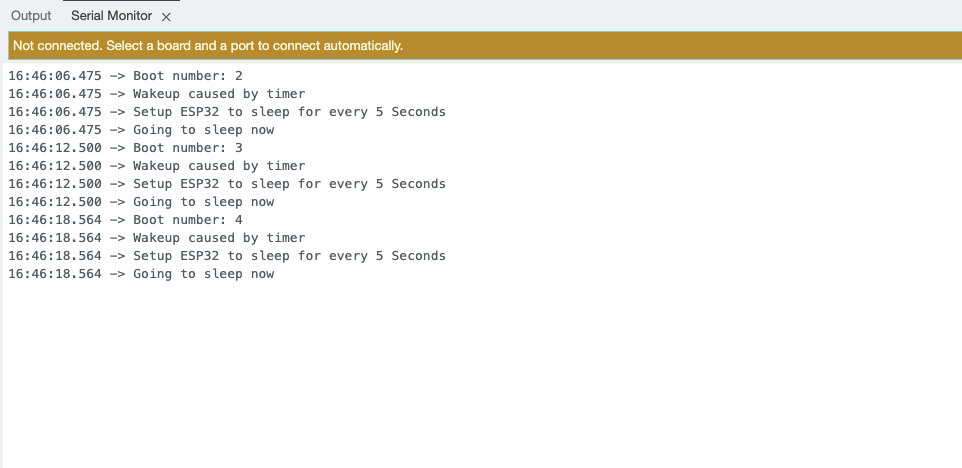
轻度睡眠
介绍
轻度睡眠模式是ESP32中的另一种低功耗模式,允许设备在节约能源的同时仍保持快速响应时间。在此模式下,CPU内核被暂停,但RAM和一些外设仍保持供电,使设备能够快速响应某些事件而唤醒。
轻度睡眠非常适合需要低功耗但仍需要保持WiFi或蓝牙连接的应用,因为它允许无线通信模块保持活跃状态。
唤醒方法
- 定时器唤醒: 设备可以在指定时间段后唤醒,允许执行周期性任务。
- 外部中断唤醒: ESP32可以通过外部信号唤醒,如按钮按压或其他硬件中断。
- 网络活动唤醒: 设备可以响应传入的网络数据包而唤醒,实现高效通信而无需持续处于活跃状态。
- GPIO唤醒: 特定的GPIO引脚可以配置为在事件发生时从轻度睡眠中唤醒设备,如状态变化或信号。
代码实现
#include <freertos/FreeRTOS.h>
#include <freertos/task.h>
const int sleepTime = 10000;
const int ledPin = LED_BUILTIN;
void ledTask(void *pvParameters) {
digitalWrite(ledPin, HIGH);
Serial.println("LED is ON");
vTaskDelay(pdMS_TO_TICKS(1000));
digitalWrite(ledPin, LOW);
Serial.println("LED is OFF");
vTaskDelete(NULL);
}
void setup() {
Serial.begin(115200);
pinMode(ledPin, OUTPUT);
Serial.println("Setup complete. Going to sleep...");
}
void loop() {
esp_sleep_enable_timer_wakeup(sleepTime * 1000);
Serial.println("Going to sleep now...");
esp_light_sleep_start();
xTaskCreate(ledTask, "LED Task", 2048, NULL, 1, NULL);
delay(1000);
}
Detailed Notes
#include <freertos/FreeRTOS.h>
#include <freertos/task.h>
- Incldue FreeRTOS library
const int sleepTime = 10000;
const int ledPin = LED_BUILTIN;
- 将睡眠时间设置为 10 秒
- 使用内置的 LED 引脚
void ledTask(void *pvParameters):
- 定义一个 FreeRTOS 任务来控制 LED 状态。
digitalWrite(ledPin, HIGH);
Serial.println("LED is ON");
vTaskDelay(pdMS_TO_TICKS(1000));
digitalWrite(ledPin, LOW);
Serial.println("LED is OFF");
vTaskDelete(NULL);
vTaskDelay(pdMS_TO_TICKS(1000));保持LED开启1秒钟vTaskDelete(NULL);删除当前任务
esp_sleep_enable_timer_wakeup(sleepTime * 1000);
Serial.println("Going to sleep now...");
esp_light_sleep_start();
xTaskCreate(ledTask, "LED Task", 2048, NULL, 1, NULL);
delay(1000);
esp_sleep_enable_timer_wakeup(sleepTime * 1000);设置唤醒定时器esp_light_sleep_start();进入轻度睡眠模式xTaskCreate(ledTask, "LED Task", 2048, NULL, 1, NULL);创建LED控制任务
结果展示
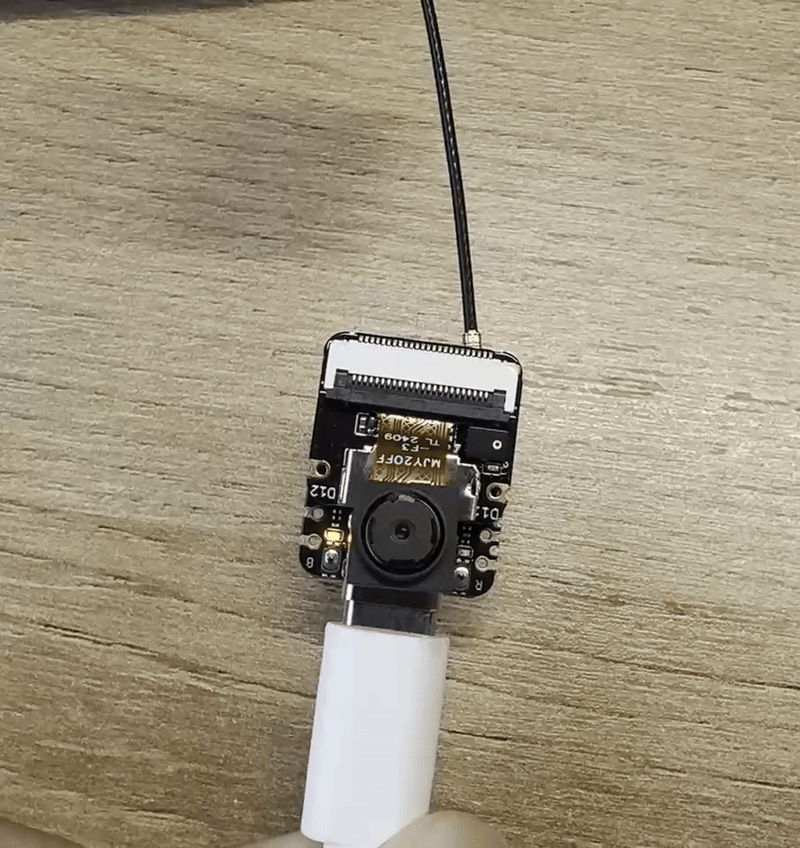
调制解调器睡眠模式
介绍
调制解调器睡眠模式是ESP32中另一个重要的低功耗模式,它与深度睡眠模式不同。调制解调器睡眠模式主要针对ESP32的无线通信模块进行优化。
在此模式下,ESP32的WiFi/蓝牙模块进入睡眠状态,而CPU核心保持活跃。这使得ESP32能够在显著降低功耗的同时保持一定程度的无线连接能力。
唤醒方法
-
定时器唤醒
-
外部中断唤醒
-
任务唤醒
-
网络活动唤醒
代码实现
#include "WiFi.h"
void setup() {
Serial.begin(115200);
Serial.println("Connecting to WiFi...");
WiFi.begin("****", "****");
while (WiFi.status() != WL_CONNECTED) {
delay(1000);
Serial.println("Connecting...");
}
Serial.println("Connected to WiFi!");
WiFi.setSleep(true);
Serial.println("Modem-Sleep enabled.");
}
void loop() {
Serial.println("Running...");
delay(5000);
WiFi.setSleep(false);
Serial.println("Modem-Sleep disabled. WiFi is active.");
if (WiFi.status() == WL_CONNECTED) {
Serial.println("Still connected to WiFi.");
} else {
Serial.println("WiFi disconnected.");
}
delay(5000);
WiFi.setSleep(true);
Serial.println("Modem-Sleep enabled.");
}
Detailed Notes
#include "WiFi.h"
- 包含 WiFi 库以启用 WiFi 函数。
Serial.println("Connecting to WiFi...");
- 打印一条消息,指示正在开始连接到 WiFi。
WiFi.begin("****", "****");
- 开始连接到指定的 WiFi 网络。
while (WiFi.status() != WL_CONNECTED) {
delay(1000);
Serial.println("Connecting...");
}
Serial.println("Connected to WiFi!");
- 循环直到成功连接到 WiFi。
WiFi.setSleep(true);
- 启用调制解调器睡眠模式以节省电量。
WiFi.setSleep(false);
- 禁用调制解调器睡眠模式以激活 WiFi。
if (WiFi.status() == WL_CONNECTED) {
- Check the WiFi status.
WiFi.setSleep(true);
- 重新启用调制解调器睡眠模式。
结果展示
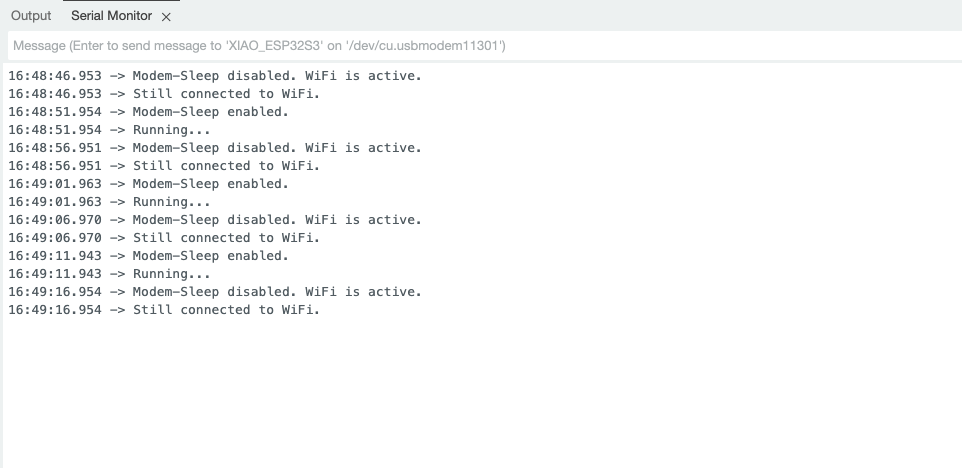
睡眠功能应用
通过上面的简单示例,现在让我们更进一步,在 ESP32 S3 Sense 传感器上使用这些睡眠功能。
软件准备
在开始本文之前,如果您还没有使用 XIAO ESP32S3 Sense 上的所有硬件功能,请确保您已经完成了一些软件安装准备工作。
以下是三个功能的介绍,您可以通过以下链接找到更多信息:
-
麦克风使用:学习如何使用 XIAO ESP32S3 Sense 上的麦克风来捕获环境声音级别并录制音频。
-
MicroSD:了解如何使用 MicroSD 卡进行数据存储,确保您可以在项目中保存和检索文件。
-
相机使用:掌握如何使用 XIAO ESP32S3 Sense 上的相机模块拍照和录制视频。
代码实现
- Deep-Sleep
- Light-Sleep
- Modem-Sleep
#include "esp_camera.h"
#include "FS.h"
#include "SD.h"
#include "SPI.h"
#define CAMERA_MODEL_XIAO_ESP32S3
#include "camera_pins.h"
unsigned long lastCaptureTime = 0;
int imageCount = 1;
bool camera_sign = false;
bool sd_sign = false;
void photo_save(const char * fileName) {
camera_fb_t *fb = esp_camera_fb_get();
if (!fb) {
Serial.println("Failed to get camera frame buffer");
return;
}
writeFile(SD, fileName, fb->buf, fb->len);
esp_camera_fb_return(fb);
Serial.println("Photo saved to file");
}
void writeFile(fs::FS &fs, const char * path, uint8_t * data, size_t len){
Serial.printf("Writing file: %s\r\n", path);
File file = fs.open(path, FILE_WRITE);
if (!file) {
Serial.println("Failed to open file for writing");
return;
}
if (file.write(data, len) == len) {
Serial.println("File written");
} else {
Serial.println("Write failed");
}
file.close();
}
void setup() {
Serial.begin(115200);
while (!Serial);
camera_config_t config;
config.ledc_channel = LEDC_CHANNEL_0;
config.ledc_timer = LEDC_TIMER_0;
config.pin_d0 = Y2_GPIO_NUM;
config.pin_d1 = Y3_GPIO_NUM;
config.pin_d2 = Y4_GPIO_NUM;
config.pin_d3 = Y5_GPIO_NUM;
config.pin_d4 = Y6_GPIO_NUM;
config.pin_d5 = Y7_GPIO_NUM;
config.pin_d6 = Y8_GPIO_NUM;
config.pin_d7 = Y9_GPIO_NUM;
config.pin_xclk = XCLK_GPIO_NUM;
config.pin_pclk = PCLK_GPIO_NUM;
config.pin_vsync = VSYNC_GPIO_NUM;
config.pin_href = HREF_GPIO_NUM;
config.pin_sscb_sda = SIOD_GPIO_NUM;
config.pin_sscb_scl = SIOC_GPIO_NUM;
config.pin_pwdn = PWDN_GPIO_NUM;
config.pin_reset = RESET_GPIO_NUM;
config.xclk_freq_hz = 20000000;
config.frame_size = FRAMESIZE_UXGA;
config.pixel_format = PIXFORMAT_JPEG;
config.grab_mode = CAMERA_GRAB_WHEN_EMPTY;
config.fb_location = CAMERA_FB_IN_PSRAM;
config.jpeg_quality = 12;
config.fb_count = 1;
esp_err_t err = esp_camera_init(&config);
if (err != ESP_OK) {
Serial.printf("Camera init failed with error 0x%x", err);
return;
}
camera_sign = true;
if (!SD.begin(21)) {
Serial.println("Card Mount Failed");
return;
}
uint8_t cardType = SD.cardType();
if (cardType == CARD_NONE) {
Serial.println("No SD card attached");
return;
}
Serial.print("SD Card Type: ");
if (cardType == CARD_MMC) {
Serial.println("MMC");
} else if (cardType == CARD_SD) {
Serial.println("SDSC");
} else if (cardType == CARD_SDHC) {
Serial.println("SDHC");
} else {
Serial.println("UNKNOWN");
}
sd_sign = true;
Serial.println("Photos will begin shortly, please be ready.");
}
void loop() {
if (camera_sign && sd_sign) {
unsigned long now = millis();
if ((now - lastCaptureTime) >= 60000) {
char filename[32];
sprintf(filename, "/image%d.jpg", imageCount);
photo_save(filename);
Serial.printf("Saved picture: %s\r\n", filename);
Serial.println("Entering deep sleep for 10 seconds...");
esp_sleep_enable_timer_wakeup(10000000);
esp_deep_sleep_start();
}
}
}
详细说明
这段代码实现了一个基于ESP32摄像头模块的图像捕获系统,可以每60秒自动拍摄一张照片并保存到SD卡中。在void setup()函数中,初始化摄像头和SD卡并确认设备状态;在void loop()函数中,检查摄像头是否可以拍照,如果满足条件,则调用photo_save()函数保存图像,并在保存后进入深度睡眠状态10秒以节省能耗。
#include <ESP_I2S.h>
#include <freertos/FreeRTOS.h>
#include <freertos/task.h>
I2SClass I2S;
const int sleepTime = 10000;
void i2sTask(void *pvParameters) {
Serial.println("start collecting");
for (int i = 0; i < 10; i++) {
int sample = I2S.read();
if (sample && sample != -1 && sample != 1) {
Serial.println(sample);
}
vTaskDelay(pdMS_TO_TICKS(1000));
}
vTaskDelay(pdMS_TO_TICKS(3000));
vTaskDelete(NULL);
}
void setup() {
Serial.begin(115200);
while (!Serial) {
;
}
I2S.setPinsPdmRx(42, 41);
if (!I2S.begin(I2S_MODE_PDM_RX, 16000, I2S_DATA_BIT_WIDTH_16BIT, I2S_SLOT_MODE_MONO)) {
Serial.println("Failed to initialize I2S!");
while (1);
}
}
void loop() {
esp_sleep_enable_timer_wakeup(sleepTime * 1000);
xTaskCreate(i2sTask, "I2S Task", 2048, NULL, 1, NULL);
Serial.println("Going to sleep now...");
esp_light_sleep_start();
delay(1000);
}
详细说明
此代码实现了使用 I2S 接口捕获音频数据的功能。在 void setup() 函数中,初始化了串口和 I2S 接口;在 void loop() 函数中,启用了唤醒定时器并创建了一个任务 void i2sTask(void *pvParameters),该任务负责读取音频采样并每秒打印有效数据。任务运行 10 次后,延迟 3 秒并删除自身。
#include "esp_camera.h"
#include <WiFi.h>
#define CAMERA_MODEL_XIAO_ESP32S3
#include "camera_pins.h"
const char *ssid = "******";
const char *password = "******";
void startCameraServer();
void setupLedFlash(int pin);
unsigned long lastCameraOperationTime = 0;
const unsigned long sleepDelay = 10000;
void setup() {
Serial.begin(115200);
Serial.setDebugOutput(true);
Serial.println();
camera_config_t config;
config.ledc_channel = LEDC_CHANNEL_0;
config.ledc_timer = LEDC_TIMER_0;
config.pin_d0 = Y2_GPIO_NUM;
config.pin_d1 = Y3_GPIO_NUM;
config.pin_d2 = Y4_GPIO_NUM;
config.pin_d3 = Y5_GPIO_NUM;
config.pin_d4 = Y6_GPIO_NUM;
config.pin_d5 = Y7_GPIO_NUM;
config.pin_d6 = Y8_GPIO_NUM;
config.pin_d7 = Y9_GPIO_NUM;
config.pin_xclk = XCLK_GPIO_NUM;
config.pin_pclk = PCLK_GPIO_NUM;
config.pin_vsync = VSYNC_GPIO_NUM;
config.pin_href = HREF_GPIO_NUM;
config.pin_sccb_sda = SIOD_GPIO_NUM;
config.pin_sccb_scl = SIOC_GPIO_NUM;
config.pin_pwdn = PWDN_GPIO_NUM;
config.pin_reset = RESET_GPIO_NUM;
config.xclk_freq_hz = 20000000;
config.frame_size = FRAMESIZE_UXGA;
config.pixel_format = PIXFORMAT_JPEG;
config.grab_mode = CAMERA_GRAB_WHEN_EMPTY;
config.fb_location = CAMERA_FB_IN_PSRAM;
config.jpeg_quality = 12;
config.fb_count = 1;
if (config.pixel_format == PIXFORMAT_JPEG) {
if (psramFound()) {
config.jpeg_quality = 10;
config.fb_count = 2;
config.grab_mode = CAMERA_GRAB_LATEST;
} else {
config.frame_size = FRAMESIZE_SVGA;
config.fb_location = CAMERA_FB_IN_DRAM;
}
} else {
config.frame_size = FRAMESIZE_240X240;
#if CONFIG_IDF_TARGET_ESP32S3
config.fb_count = 2;
#endif
}
#if defined(CAMERA_MODEL_ESP_EYE)
pinMode(13, INPUT_PULLUP);
pinMode(14, INPUT_PULLUP);
#endif
esp_err_t err = esp_camera_init(&config);
if (err != ESP_OK) {
Serial.printf("Camera init failed with error 0x%x", err);
return;
}
sensor_t *s = esp_camera_sensor_get();
if (s->id.PID == OV3660_PID) {
s->set_vflip(s, 1);
s->set_brightness(s, 1);
s->set_saturation(s, -2);
}
if (config.pixel_format == PIXFORMAT_JPEG) {
s->set_framesize(s, FRAMESIZE_QVGA);
}
#if defined(CAMERA_MODEL_M5STACK_WIDE) || defined(CAMERA_MODEL_M5STACK_ESP32CAM)
s->set_vflip(s, 1);
s->set_hmirror(s, 1);
#endif
#if defined(CAMERA_MODEL_ESP32S3_EYE)
s->set_vflip(s, 1);
#endif
#if defined(LED_GPIO_NUM)
setupLedFlash(LED_GPIO_NUM);
#endif
WiFi.begin(ssid, password);
WiFi.setSleep(false);
while (WiFi.status() != WL_CONNECTED) {
delay(500);
Serial.print(".");
}
Serial.println("");
Serial.println("WiFi connected");
startCameraServer();
Serial.print("Camera Ready! Use 'http://");
Serial.print(WiFi.localIP());
Serial.println("' to connect");
}
void loop() {
delay(10000);
if (WiFi.getSleep()) {
Serial.println("WiFi is in sleep mode.");
} else {
Serial.println("WiFi is active.");
}
if (millis() - lastCameraOperationTime > sleepDelay) {
WiFi.setSleep(true);
Serial.println("No camera operation. WiFi is now in sleep mode.");
} else {
WiFi.setSleep(false);
}
cameraOperation();
}
void cameraOperation() {
lastCameraOperationTime = millis();
}
详细说明
这段代码实现了使用 ESP32 摄像头模块进行图像捕获并通过 Wi-Fi 连接的功能。在 void setup() 函数中,初始化了串口、摄像头和 Wi-Fi 连接;如果初始化成功,程序会打印 Wi-Fi 地址供用户连接。在 void loop() 函数中,代码每 10 秒检查一次 Wi-Fi 状态,如果没有摄像头操作,Wi-Fi 将被设置为睡眠模式以节省能源。每次调用 cameraOperation() 函数都会更新最后操作的时间,以确保在事件期间 Wi-Fi 保持连接。
这些代码不能直接使用,您需要添加关于摄像头的头文件,请查看上面关于 XIAO ESP32 S3 的示例。
总结
为什么使用深度睡眠模式
在不影响功能的前提下最大化节能,以延长设备的电池寿命。 适用场景:电池寿命至关重要的应用,如远程传感器节点、可穿戴设备和其他低功耗物联网设备。虽然唤醒时间相对较慢,但这种权衡是值得的。
为什么使用调制解调器睡眠模式
优化无线通信模块的功耗,同时仍保持网络连接。 适用场景:需要保持网络连接但也需要低功耗的应用,如间歇工作的物联网设备。调制解调器睡眠可以显著降低无线模块的功耗,同时仍提供快速唤醒响应。
总结
这三种睡眠模式为开发者提供了不同的功耗/性能权衡选项,可以根据应用的具体要求灵活选择。对于有电池寿命要求的设备,深度睡眠模式是一个好选择;而对于需要保持网络连接的物联网设备,调制解调器睡眠模式是最佳选择。
技术支持与产品讨论
感谢您选择我们的产品!我们在这里为您提供不同的支持,以确保您使用我们产品的体验尽可能顺畅。我们提供多种沟通渠道,以满足不同的偏好和需求。